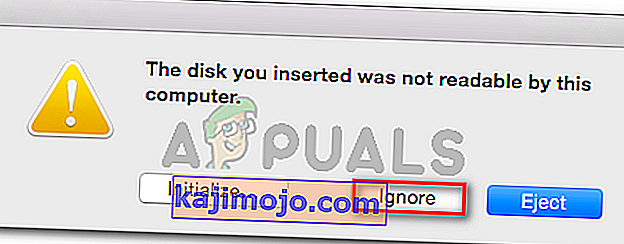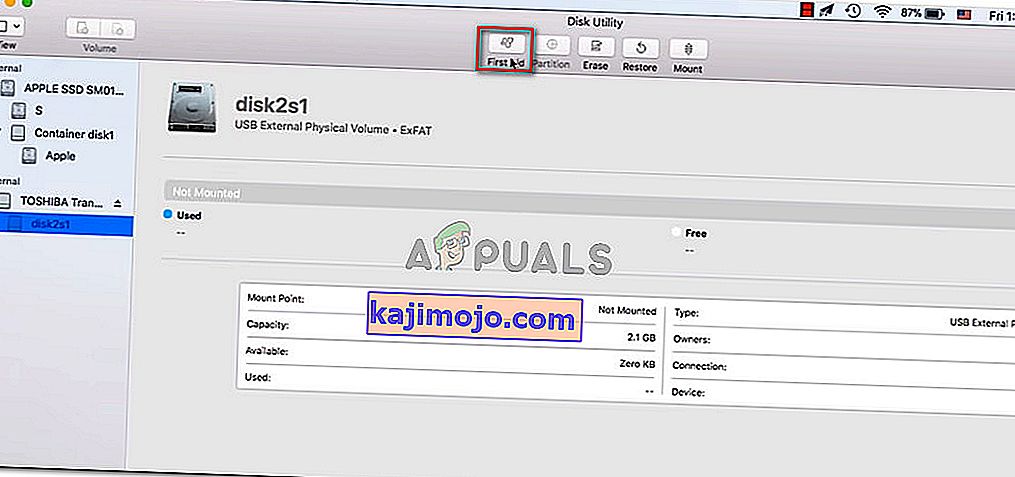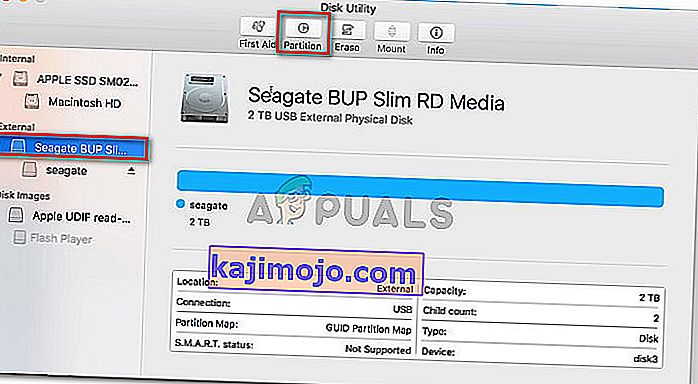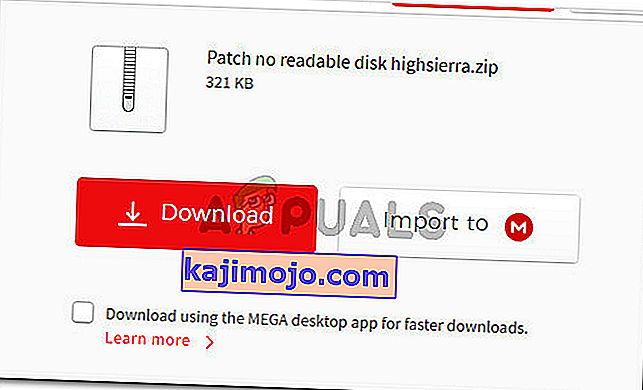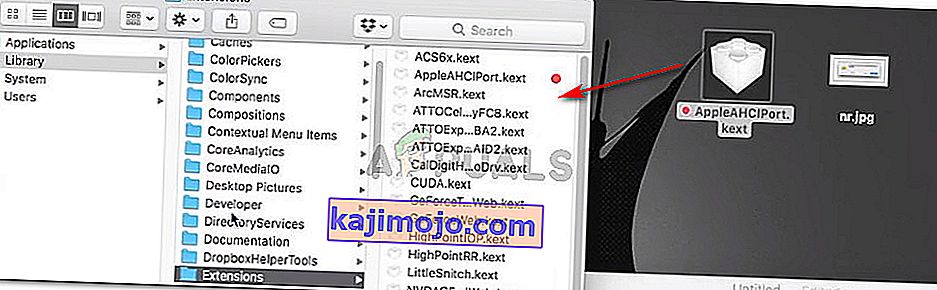Неки корисници примећују грешку „диск који сте уметнули није могао да прочита читав рачунар“ чим повежу спољни погон. Неки погођени корисници извештавају да се проблем јавља са сваким УСБ уређајем који повежу, док други кажу да се упит појављује само са једним уређајем. Извештава се да се проблем најчешће јавља са МацОС Хигх Сиерра, али постоје извештаји да се појавио на различитим верзијама Мац ОС Кс.

Због чега је диск нечитљив?
Истражили смо овај одређени проблем гледајући разне корисничке извештаје и стратегије поправки помоћу којих су решили проблем. Такође смо успели да реплицирамо проблем у малој мери на нашим испитним машинама. На основу онога што смо прикупили, постоји неколико прилично уобичајених сценарија који ће покренути ову одређену поруку о грешци:
- Квар на диску - Могуће је да је отказао или сам погон или само његов УСБ интерфејс. У овом случају је препоручљиво решење за опоравак података.
- Диск је неформатиран - Ова посебна грешка се такође може догодити ако диск који сте управо уметнули није форматиран или је форматиран у систему датотека који Мац ОС не подржава.
- Грешка у ВД софтверу - До проблема би могло доћи са ВД чврстим дисковима због тркачког стања на сабирници 1394 због чега је садржај ВЦД-а оштећен другим ресетовањем сабирнице.
- Диск није форматиран у подржани МАЦ ОС Кс формат - Ако сте претходно користили исти спољни погон за Виндовс рачунар, велика је вероватноћа да је форматиран у формат система датотека који Мац рачунар не подржава.
1. метод: Отклањање могућности неисправног спољног погона (ако је применљиво)
Да бисмо вас спасили од испробавања многих потенцијалних поправки у ништа, саветујемо вам да започнете тако што ћете се побринути да немате посла са неисправним погоном.
Можете искључити могућност неисправног погона само тако што ћете у свој Мац рачунар прикључити други спољни чврсти диск. То може бити било шта, од флеш диска до другог спољног диска, само се уверите да други погон има исти систем датотека као онај који приказује грешку.
Ако не добијете исту грешку са другим погоном и она се нормално појављује у апликацији Финдер, можете закључити да проблем није проузроковао ваш МАЦ. Вероватно имате посла са проблемом који је специфичан за спољни диск који приказује грешку.
У случају да наилазите само на исту поруку о грешци са сваким спољним погоном који прикључите, пређите право на 4. метод (ако је применљиво) . У случају да видите упит само са једним одређеним погоном, наставите са следећим поступком у наставку.
2. метод: Поправљање нечитљивог погона помоћу програма Диск Утилити
Ако видите ову поруку о грешци чим убаците УСБ диск / спољни чврсти диск / СД картицу у Мац рачунар, требало би да је можете поправити помоћу услужног програма Диск. Ово не гарантује да ће функционисати, али неки корисници који наиђу на исту поруку о грешци известили су да је проблем решен након извршавања доњих корака.
Ево шта треба да урадите:
- Када се појави почетни упит, кликните Игнориши да бисте га одбацили.
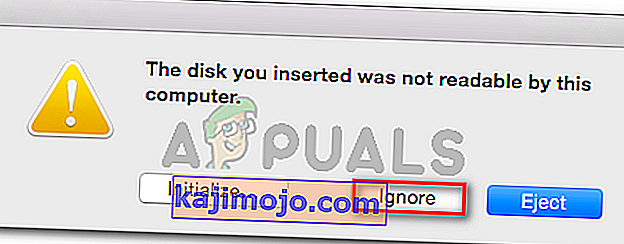
- Једном када је грешка отклоњена, кликните на Лаунцхпад и потражите „ диск “, а затим кликните на Диск Утилити .

- Унутар услужног програма за диск одаберите диск на којем се приказује грешка и кликните дугме Фирст Аид на врпци на врху.
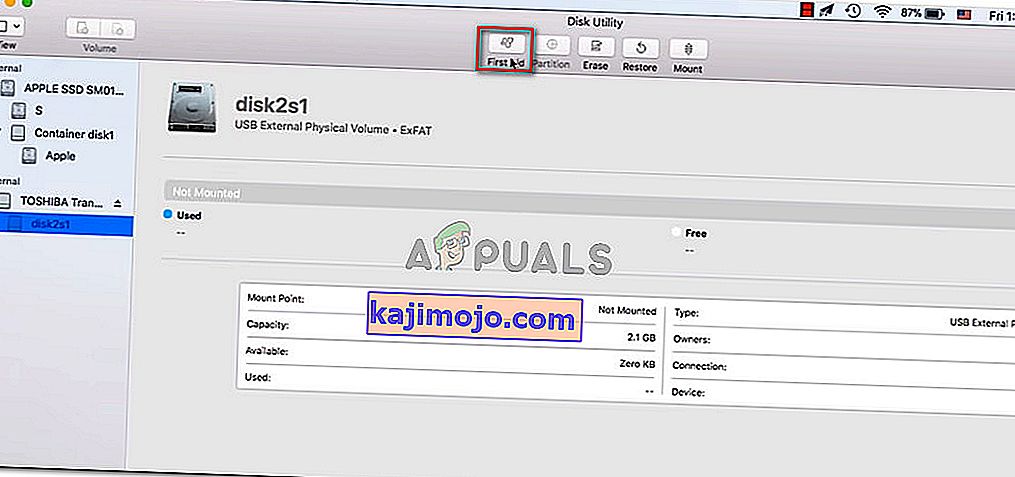
- Сачекајте док се поступак не заврши. Ако вам се врати порука која каже да је процедура била успешна, поново покрените машину и погледајте да ли ће диск постати доступан при следећем покретању.
Напомена: Ако се појави нова порука која каже да „Процес прве помоћи није успео“ , пређите директно на 2. метод .
3. метод: Реформатирање у Фат32
Још један уобичајени разлог зашто бисте на крају могли видети грешку „диск који сте уметнули није могао да се прочита на овом рачунару“ је због система датотека који је форматиран у НТФС-у.
Многи корисници су се сусрели са овом посебном поруком о грешци са спољним погонима форматираним у НТФС формату, јер ОС Кс неће радити са НТФС-ом. Ако је то случај, највероватније ћете проблем моћи да решите претварањем формата система датотека у ФАТ32.
Ова ситуација је прилично честа ако се спољни погон раније користио на Виндовс рачунару.
Упозорење: Имајте на уму да ће било која операција ове врсте (форматирање диска) на крају избрисати све податке присутне на диску.
Ако сте спремни да то прођете, следите кораке у наставку да бисте поново форматирали диск који приказује грешку „диск који сте уметнули није могуће прочитати на овом рачунару“ у Фат32:
- Једном када је грешка отклоњена, кликните на Лаунцхпад и потражите „ диск “, а затим кликните на Диск Утилити .

- Унутар услужног програма за диск одаберите уређај који приказује поруку о грешци, а затим на траци кликните на партицију . Даље, одаберите жељени број партиција помоћу падајућег менија Партитион (под Волуме Сцхеме ), затим кликните на Формат (под Волуме Информатион ) и кликните на МС-ДОС (ФАТ) .
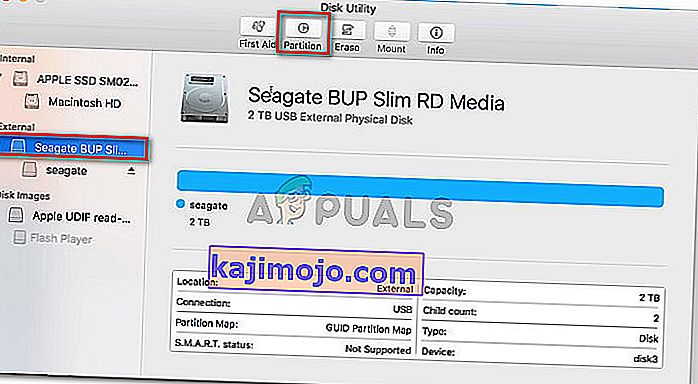
- Да бисте потврдили поступак, кликните Примени, а затим кликните на партицију да бисте покренули поступак.
- Сачекајте док се процес не заврши. Једном када је, погледајте да ли је спољни погон постао видљив.
Ако није или приказује исту поруку о грешци, пређите на следећи метод у наставку.
Метод 4: Решавање проблема са МацОС Хигх Сиерра - детелином Боотлоадер (ако је применљиво)
Ако наиђете на грешку „диск који је уметнуо није могао да прочита читав рачунар“ приликом покретања Хацкинтосх МацОС-а 10.13.к Хигх Сиерра заједно са Цловер Боотлоадер-ом, имате само посла са изузетно популарном грешком коју имају многи други корисници суочили.
Многи корисници који користе исту Мац верзију известили су да је проблем решен након што су применили закрпу која је способна да реши грешку. Али имајте на уму да су га развили независни програмери који ни на који начин нису повезани са Апплеом.
Упозорење: Ова грешка ће се појавити само ако користите Хацкинтосх МацОС 10.13.к Хигх Сиерра са покретачким програмом Цловер . Ако наиђете на овај проблем на другом (чистом) МацОС-у, не следите кораке у наставку, јер они неће бити применљиви на вашу тренутну ситуацију.
- Посетите овај линк ( овде ) и преузмите закрпу.
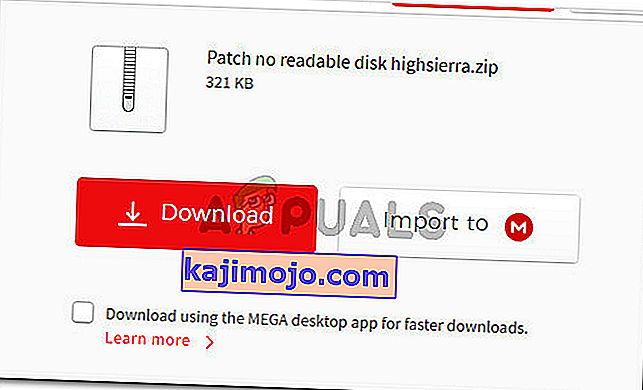
- Када се закрпа преузме, отворите апликацију за проналажење и идите на следеће место: МацОС> Систем> Ектенсионс. Када стигнете тамо, једноставно превуците и испустите .кект датотеку која се налази у фасцикли закрпе у фасцикли „ Проширења“ .
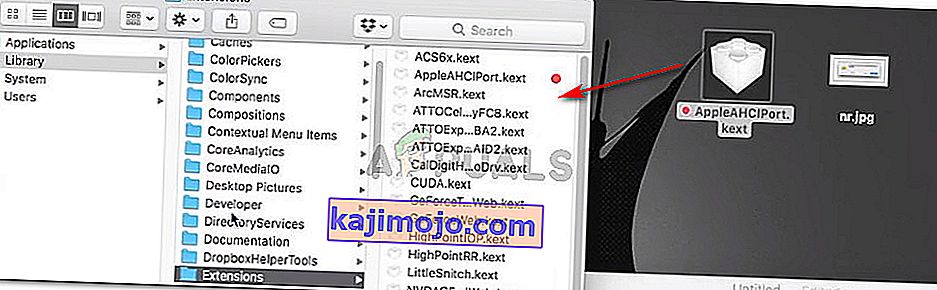
- Након што је додатак замењен, користите функцију претраживања да бисте пронашли и отворили апликацију Терминал .
- Унутар терминала покрените следећу команду:
судо цховн -Р 0: 0 /Либрари/Ектенсионс/АпплеАХЦИПорт.кект && судо цхмод -Р 755 /Либрари/Ектенсионс/АпплеАХЦИПорт.кект судо тоуцх / Систем / Либрари / Ектенсионс && судо кектцацхе -у /
- Након што се наредба успешно покрене, поново покрените машину и погледајте да ли је проблем решен при следећем покретању.
Ако вам ниједан од горе наведених метода није помогао да решите проблем, врло је вероватно да имате посла са неуспешним погоном. Ако је то случај, требало би да почнете да тражите решење за опоравак ако имате неке важне податке на том погону.